如果可以在boot选择哪块硬盘启动——(笔记本的话,内置硬盘还是光驱位硬盘启动),那在一块硬盘先装完Windows后在另外一块装Ubuntu(启动器选择所在的硬盘,不要选分区,boot选择硬盘启动需要的)
然后需要进哪个系统就boot进所在的硬盘启动就好了
#如果只能从主硬盘进入的话,或者装在一块硬盘上,就麻烦一些,步骤以下:
本机基本配置
本机状况:
ssd在笔记本原来的硬盘位,已经安装win10
机械硬盘在光驱位
现在安装Ubuntukylin16到光驱位的机械硬盘建立双系统,并用Windows管理启动
1,将下载的Ubuntu镜像用ultraso刻录镜像到U盘
2,设置uefi和legacy启动模式
先查看win10 的启动模式:在win10运行下,win+r 输入msinfo32 查看 BIOS模式

本机是传统legacy模式
(之前试验过多次,UEFI模式启动,在Ubuntu安装界面都出现“是否强制UEFI安装”的警告;双系统的启动模式要一致,强制使用UEFI安装,我直接遇到安装grub失败;)
关机重启进入BIOS把UEFI关闭,
设置boot启动优先级 优先从U盘进入
3,重启后从U盘进入Ubuntu安装界面,自定义分区
注意的是,启动器安装位置:如果用Ubuntu的grub管理启动,选择硬盘;
本机用Windows管理Ubuntu启动,因此选择boot所在位置
4,安装完成后,进入Windows用easybcd添加Linux启动项目
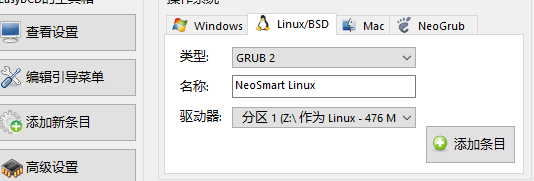
选择grub2类型,驱动器选择Linux的boot位置(设置的几百M很好识别)
(错误试验:类型选择grub(legacy),尽管是legacy的启动模式,不知道什么情况)
5,重启进入Windows就有系统选择了;
没有启动的进程显示,几行英文说明后就是黑屏;稍等几十秒就进入了(我的机械硬盘比较慢了)